Είναι πολύ εύκολο να σχεδιάσετε σχήματα στο PowerPoint, καθώς παρέχονται διάφορα έτοιμα σχήματα, έτσι ώστε να μπορείτε να εισάγετε ένα ή δύο σχήματα με ένα κλικ. Ωστόσο, μπορεί να μπερδευτείτε όταν θέλετε να σχεδιάσετε ένας τέλειος κύκλος στο PowerPoint. Δεν υπάρχει διαθέσιμο σχήμα κύκλου στη συλλογή PowerPoint Shape! Πώς να σχεδιάσετε έναν τέλειο κύκλο στο PowerPoint 2016/2013/2010/2007; Μπορείτε να επωφεληθείτε από το οβάλ σχήμα για να δημιουργήσετε έναν τέλειο κύκλο.
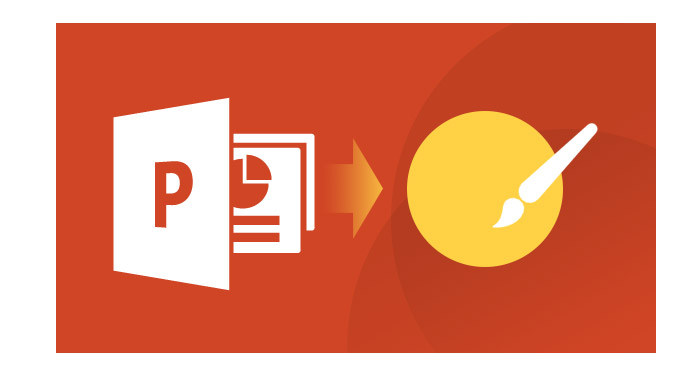
Βήμα 1 Εκκινήστε το PowerPoint. Γενικά, το PowerPoint θα ξεκινήσει με μια νέα διαφάνεια σε μια παρουσίαση. Μπορείτε να αλλάξετε τη διάταξη της διαφάνειας σε κενό κάνοντας κλικ στην καρτέλα "Αρχική σελίδα"> "Διάταξη"> "Κενή".
Βήμα 2 Επιλέξτε το οβάλ σχήμα. Μπορείτε να βρείτε αυτήν την επιλογή συνήθως στην καρτέλα "Εισαγωγή" από το μενού του επάνω εργαλείου, ανεξάρτητα από την έκδοση του PowerPoint που χρησιμοποιείτε.
PowerPoint 2016/2013: "Εισαγωγή"> "Σχήματα"> Επιλέξτε το οβάλ σχήμα.
PowerPoint 2010: "Εισαγωγή"> Ομάδα "Εικονογραφήσεις"> "Σχήματα"> Επιλέξτε το οβάλ σχήμα.
PowerPoint 2007: Καρτέλα "Αρχική"> Ομάδα "Σχέδιο"> "Σχήματα"> Επιλέξτε το οβάλ σχήμα.
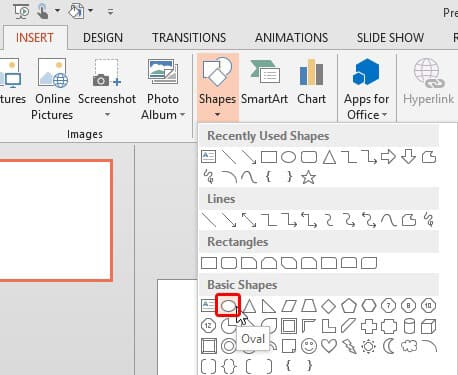
Βήμα 3 Κάντε κλικ οπουδήποτε στη διαφάνεια για να προσθέσετε το οβάλ σχήμα σε προκαθορισμένο μέγεθος, συνήθως 1 ίντσα x 1 ίντσα. Δεδομένου ότι το ύψος και το πλάτος είναι τα ίδια, θα ανακαλύψετε ότι αυτό το οβάλ είναι ήδη κύκλο! Για αλλαγή μεγέθους, κρατήστε πατημένο το πλήκτρο Shift ενώ σύρετε οποιαδήποτε από τις τέσσερις γωνιακές λαβές για να διατηρήσετε την αναλογία του κύκλου (εμποδίζοντας τον κύκλο να γίνει οβάλ).
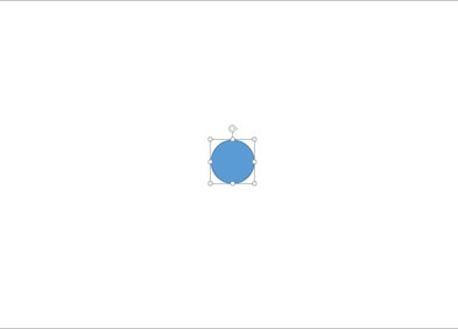
Βήμα 4 Εναλλακτικά, κάντε κλικ και σύρετε το οβάλ σχήμα κρατώντας πατημένο το πλήκτρο "shift", για να διατηρήσετε το ύψος και το πλάτος ίσο. Επίσης, μπορείτε να κρατήσετε πατημένο το πλήκτρο "Ctrl" συν "Shift" για να σχεδιάσετε έναν κύκλο στο κέντρο διαφάνειας. Αυτή η μέθοδος μπορεί επίσης να δημιουργήσει έναν τέλειο κύκλο στην παρουσίαση του PowerPoint.
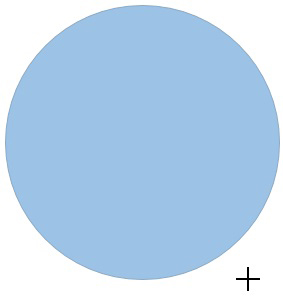
Βήμα 5 Αποθηκεύστε την παρουσίαση.
Γνωρίζετε ήδη πώς να δημιουργήσετε έναν τέλειο κύκλο στο PowerPoint; Για πιο δημιουργική παρουσίαση PowerPoint, σας παρουσιάζονται Μετατροπέας PPT σε βίντεο / DVD. Με αυτό το πρόγραμμα, μπορείτε να κάνετε την παρουσίασή σας PowePoint σε δημιουργικό βίντεο ή DVD.
Κύρια χαρακτηριστικά:
Μετατρέψτε εύκολα το PowerPoint σε βίντεο.
Μετατρέψτε αποτελεσματικά το PowerPoint σε DVD.
Προσφέρει δυναμικά αποτελεσματικούς τρόπους μετατροπής.
Υποστήριξη πολλαπλών μορφών βίντεο και μετατροπής παρτίδων.
ταχύτητα μετατροπής πρώτης κατηγορίας και απλή διεπαφή.
Ενδιαφέρεστε για το πώς να μετατρέψτε το PowerPoint σε βίντεο / DVD; Απλώς κατεβάστε το και δοκιμάστε δωρεάν.


